Förbi passionerad författare
Sedan pandemin är vi alla vana vid onlinemiljön med arbete och klasser och möten. Företagsvärlden antog också olika applikationer för att underhålla eller utveckla sina anställdas arbetsframsteg. En sådan applikation som är pålitlig och ger en smidig upplevelse är Microsoft Teams. Det har gått ett bra tag som alla är vana vid att vara online och det kommer att vara vår livsstil tills allt blir av tillbaka till det normala som tidigare och det är så tråkigt att titta på samma profilbild/avatar på Microsoft Teams app. Om du ser fram emot att ändra / uppdatera Microsofts teams profilavatar, så kommer det här inlägget att guida dig om hur du gör det.
Hur man uppdaterar Microsoft Teams profilbild
Steg 1: Öppna Microsoft Teams app på ditt system genom att trycka på fönster tangenten på ditt tangentbord.
Steg 2: Skriv Microsofts team och klicka Microsoft Teams app från sökresultaten som visas nedan.

Steg 3: Högst upp i Teams-appen klickar du på profilikonen som visas i bilden nedan.
Steg 4: Klicka sedan igen på profilbildikonen i rullgardinsmenyn.
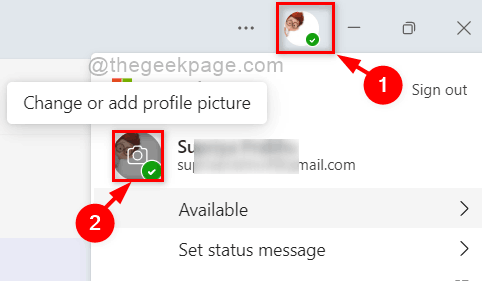
Steg 5: Klicka på i profilbildsfönstret Ladda upp knappen och bläddra igenom ditt system och välj en lämplig bild som profilbild du vill ha.
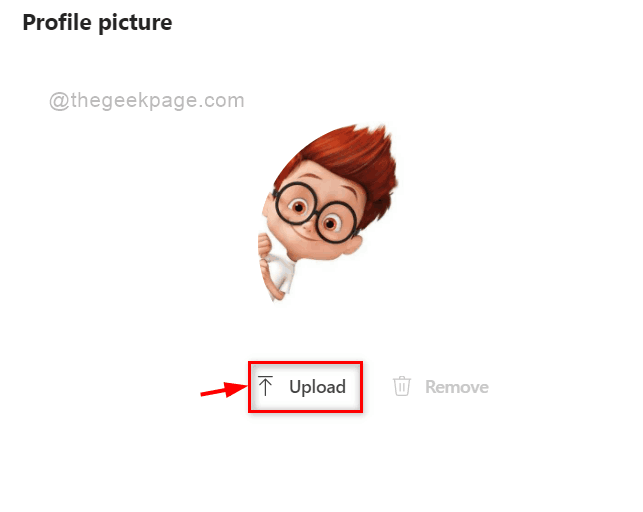
Steg 6: Efter att ha valt profilbild, klicka på Spara knappen längst ner som visas nedan för att återspegla ändringar.
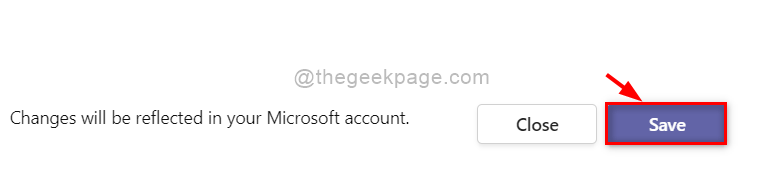
Steg 7: Profilbilden ändras omedelbart och den återspeglas även för ditt Microsoft-konto.
På så sätt kan man ladda upp/uppdatera profilbilden på microsoft teams app på sitt system.
Det är allt.
Hoppas detta inlägg var informativt.
Tack.


